Nu gör vi sista kollen ...
Pdf eller originaldokumentet - Finns två möjliga vägar att gå vidare. Under "Arkiv" finns Preflight (och Packa) - vi kan också "packa allt" från Preflight, vilket man bör göra! Nu har vi att välja på om vi vill skapa en pdf eller skicka originalfilen.
Om vi är osäkra på t.ex bilder/utfall/importerade eps eller liknande; och vill ha hjälp med detta, tar vi och använder "Packa". Vad som händer är att datorn/programmet a) skapar en ny mapp b) letar reda på länkarna och kopierar dessa. Allt samlas i en ny mapp, så originallänken ligger kvar på sin plats.
 |
Skriv alltid ut sidan som test på din skrivare: Det här exemplet är från ett jobb gjort av en proffsbyrå ... där det blev som bilden nedan ... |
 |
Den gula texten syns så fint på skärmen ... men syntes inte i trycket!
Felet? Färgen satt i "overprint" - vilket innebär att allt mörkt inunder "täcker" det gula... Oops! |
1. Pdf - Skapar vi "bara" en tryckfärdig pdf - då efter titt i preflighten, är vi klara. Under Arkiv finns "Exportera..." Inställningar osv finns på sista sidan ...
2. Dokumentet - fördelen med att "Packa" är förstås att tryckeriet nu får alla länkar och kan åtgärda eventuella fel. Det här är väldigt vanligt då vi trycker tidningar och flersidiga broschyrer.
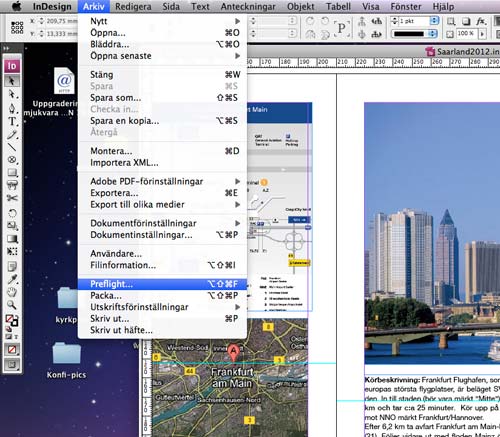
Bild 1: Arkiv/Preflight Adobe Indesign
Preflighten kollar av vårt originaldokumentet och visar en sammanfattning. Vi läser: "7 teckensnitt" - dessa blir inpackade, "0 saknade länkar", fick en varningstriangel för 18 RGB-bilder (vilket då skulle vara fel vid offsettryck). Vi ser också 4 processfärger och 0 dekorfärger. Vi är körbara (för vår web-pdf) ...

Bild 2: Gör en extra noga läsning ...
Om vi valde "Pdf" - säger vi avbryt och skapar den. Vill vi "Packa", väljer vi det. Här kryssar vi i "kopiera teckensnitt" och "kopiera bilder". Jag skulle säga: Om man tänker skicka något annat än en tryckfärdig pdf ska man packa! ...
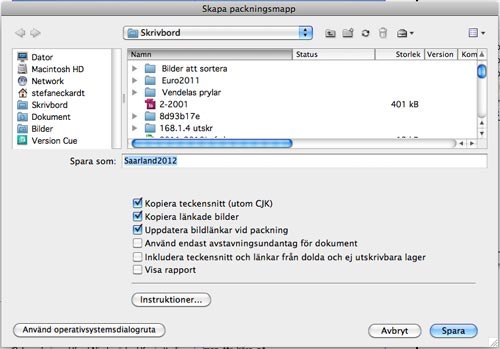
Bild 3: Vi har inga dolda lager ...
Indesign skapade en ny mapp. Den är komplett och innehåller: a) indesign originalet (Saarland2012.indd på drygt 10 Mb) b) Links - en undermapp med alla bilder och illustrationer c) Fonts - en undermapp med teckensnitten och d) instruktionsdokument. Totalt blev det i vårt exempel c:a 30 Mb, men det är inte alls ovanligt med flera 100 Mb! (Därför vi ibland nämner CD-skiva eller USB-sticka... )
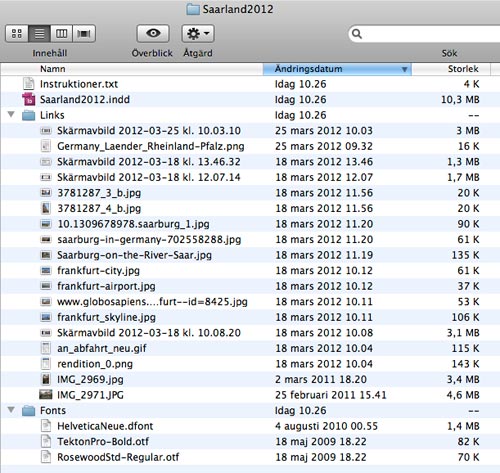
Bild 4: Den skapade mappen...
Eftersom filen blev hela 30 Mb är den för stor för de flesta epostprogram. Vi "zippar" filen och väljer t.ex "dropbox" för överföring.
Färdig? Dax att spara pdf:n?  ... Hoppa hela kursen - och till sista om inställningar för utfall: ... Hoppa hela kursen - och till sista om inställningar för utfall:  ... ... |